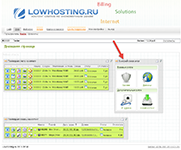-
0
Как заказать виртуальный хостинг?
Первым делом нужно выбрать тарифный план в соответствующем разделе сайта: хостинг сайтов и нажать кнопку "Заказать", после этого следовать указаниям системы. Заказ будет активирован сразу после оплаты, доступ к хостингу вы получите в Email сообщении спустя несколько минут.
Если вы уже существующий клиент, то можете делать заказы из биллинговой панели:
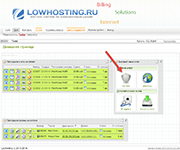
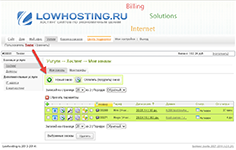 ссылка
ссылка
-
1
Могу ли я менять тарифный план?
Тарифные планы заказов хостинга при необходимости вы можете самостоятельно изменять как в большую сторону так и в меньшую. (Для понижения тарифного плана - объем занятого дискового пространства и количество доменов должно соответствовать новому тарифу)
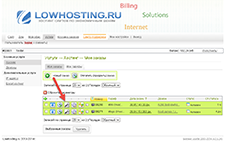 ссылка
ссылка
-
2
Как зарегистрировать доменное имя?
Свободное доменное имя можно подобрать на специальной страничке доменные имена после чего следовать указаниям системы. Чтобы регистратор зарегистрировал выбранный вами домен, вам придется заполнить профиль в биллинге, иначе доменное имя зарегистрировано не будет.
Обратите внимание! Новые зарегистрированные доменные имена не сразу начинают открываться в браузере, это специфика работы DNS системы, вам нужно будет ждать некоторое время.
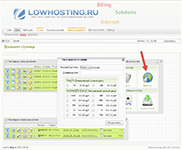
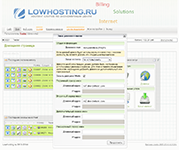
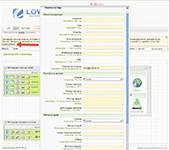 ссылка
ссылка
-
3
Как заказать дополнительные услуги?
-
4
Как восстановить доступ в биллинг?
Для восстановления доступа вам понадобится доступ в свой почтовый ящик, который вы указали при регистрации в биллинге, на него придет письмо с новыми данными. Если у вас отсутствует доступ к почтовому ящику по каким то причинам, то обратитесь в нашу службу поддержки.
Ссылка для восстановления доступа
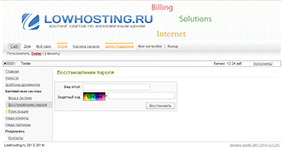 ссылка
ссылка
-
5
Как продлевать хостинг услуги?
Все услуги оплачиваются в биллинг панели, в этом нет ничего сложного, у вас 3 варианта:
1. можно найти нужный заказ и кликнуть соответствующую иконку для продления, далее выбрать период продления и способ оплаты, после чего оплатить выставленный системой счет.
2. вы можете просто пополнить баланс своего договора в таком случае при инициализации продления - средства будет списываться с баланса без выставления счета системой.
3. вы можете пополнить баланс своего договора, в случае если у заказа включено автопродление средства спишутся автоматически в последний день и хостинговый заказ заблокирован не будет. (по умолчанию автопродление включено)
Обратите внимание! На балансе суммы должно хватать на 1 календарный месяц, имейте ввиду,что стоимость тарифа хостинга на нашем сайте указана за 30 дней а не за календарный месяц.
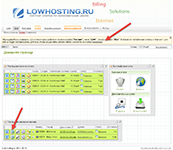

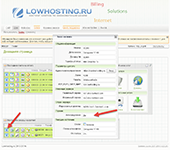 ссылка
ссылка
-
6
Как управлять автопродленим заказов?
Автоматическое продление заказов с внутреннего баланса договора - включено по умолчанию,
в случае необходимости вы можете отключить данный функционал.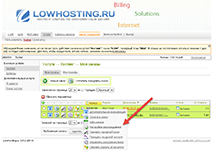
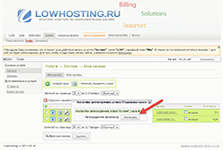 ссылка
ссылка
-
7
Как настроить уведомления по: Email, SMS, ICQ?
После подтверждения почтового ящика и телефонного номера у вас открывается возможность получать уведомления от биллинга различными способами.
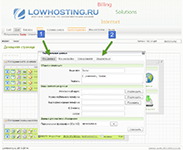
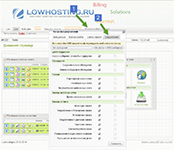 ссылка
ссылка
-
8
Вы можете восстановить удаленный заказа хостинга?
Если вы не продлевали хостинг и он удалился, то, возможно, есть шанс вернуть аккаунт в прежнее состояние. Стоимость восстановления удаленного аккаунта 300р разово.
Инструкция:
- 1. Откройте тикет в отдел "Техническая поддержка" и уточните про техническую возможность восстановления аккаунта, указав свой бывший логин.
- 2. В случае положительного результата - пополните внутренний баланс договора, чтобы на нем было не менее 300р и сообщите о своем желании восстановить аккаунт в тот же тикет.
- 3. Дождитесь выполнения процедуры.
-
9
Как получить MoneyBack (возврат неиспользованных средств)?
Вы всегда можете сделать возврат неиспользуемых средств, для этого откройте тикет в отдел "Бухгалтерия" и попросите вернуть средства, предоставив реквизиты для получения средств.
Важно:
- 1. По факту возврата средств, услуги за которые производится возврат будут удалены.
- 2. Средства, потраченные на хостинг и доп. услуги, можно вернуть за неиспользуемый период.
- 3. Cредства, потраченные на регистрацию или продление доменных имен, возврату не подлежат.
- 4. Cредства, находящиеся на внутреннем балансе, подлежат возврату в полном объеме.
- 5. Все комиссии банков и платежных систем оплачиваются клиентом.
- 6. Если вы получили домен в подарок (по акции), стоимость домена удерживается.
- 7. Возврат средств при блокировке аккаунта за нарушение правил сервиса не производится.
- 8. В случае оплаты с Webmoney возврат возможен только на этот же кошелек.
-
10
Где посмотреть все письма/сообщения отправленные мне?
Вы можете найти все отправленные вам сообщения в специальном разделе:
Мой офис → Задачи системы
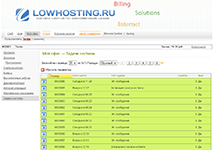 ссылка
ссылка
-
11
Как передать мой заказ хостинга в другой аккаунт биллинга?
Вы можете передать свой заказ хостинга другому пользователю в нашем биллинге, вам нужно найти заказ и следовать указаниям системы.
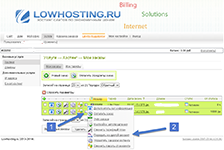
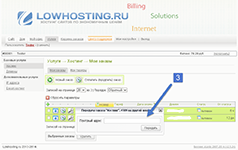 ссылка
ссылка
-
12
У меня есть ПромоКод, каким образом можно его активировать?
В биллинге найдите соответствующий раздел и активируйте свой ПромоКод.
Офис → Бонусы → Активированные ПромоКоды
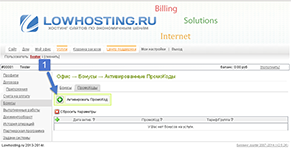
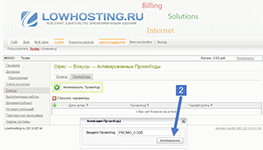 ссылка
ссылка
Хостинг сайтов по экономным ценам, дешевый безлимитный хостинг для хороших проектов.
Нас можно найти: